วิธีการดำเนินการปรับให้เรียบแบบเอกซ์โปเนนเชียลใน excel
การปรับให้เรียบแบบเอกซ์โปเนนเชียล เป็นเทคนิคสำหรับข้อมูลอนุกรมเวลาแบบ “ปรับให้เรียบ” และมักใช้สำหรับการพยากรณ์ระยะสั้น
แนวคิดพื้นฐานคือข้อมูลอนุกรมเวลามักเกี่ยวข้องกับ “สัญญาณรบกวนแบบสุ่ม” ซึ่งส่งผลให้เกิดจุดสูงสุดและหุบเขาในข้อมูล แต่ด้วยการใช้การปรับให้เรียบแบบเอกซ์โพเนนเชียล เราจะทำให้ยอดเขาและหุบเขาเหล่านี้เรียบขึ้นเพื่อดูแนวโน้มที่แท้จริงที่ซ่อนอยู่ในข้อมูล .
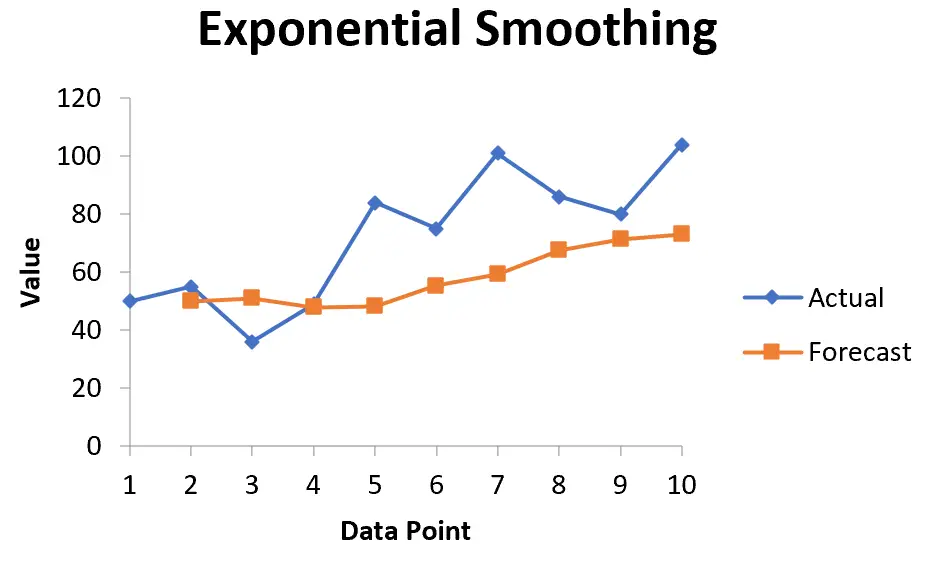
สูตรพื้นฐานสำหรับการใช้การปรับให้เรียบแบบเอ็กซ์โพเนนเชียลคือ:
F เสื้อ = αy เสื้อ-1 + (1 – α) F เสื้อ-1
ทอง:
F t = ค่าที่คาดการณ์ไว้สำหรับงวดปัจจุบัน t
α = ค่าคงที่การปรับให้เรียบ ระหว่าง 0 ถึง 1
y t-1 = มูลค่าที่แท้จริงของข้อมูลสำหรับงวดก่อนหน้า
F t-1 = ค่าพยากรณ์สำหรับช่วงเวลาก่อนหน้า t-1
ยิ่งค่าอัลฟ่าน้อย ข้อมูลอนุกรมเวลาก็จะยิ่งราบรื่นมากขึ้นเท่านั้น
ในบทช่วยสอนนี้ เราจะแสดงวิธีดำเนินการปรับให้เรียบแบบเอ็กซ์โพเนนเชียลสำหรับข้อมูลอนุกรมเวลาโดยใช้ฟังก์ชันในตัวใน Excel
ตัวอย่าง: การปรับให้เรียบแบบเอกซ์โปเนนเชียลใน Excel
สมมติว่าเรามีชุดข้อมูลต่อไปนี้ที่แสดงยอดขายของบริษัทใดบริษัทหนึ่งในช่วงการขาย 10 ช่วง:
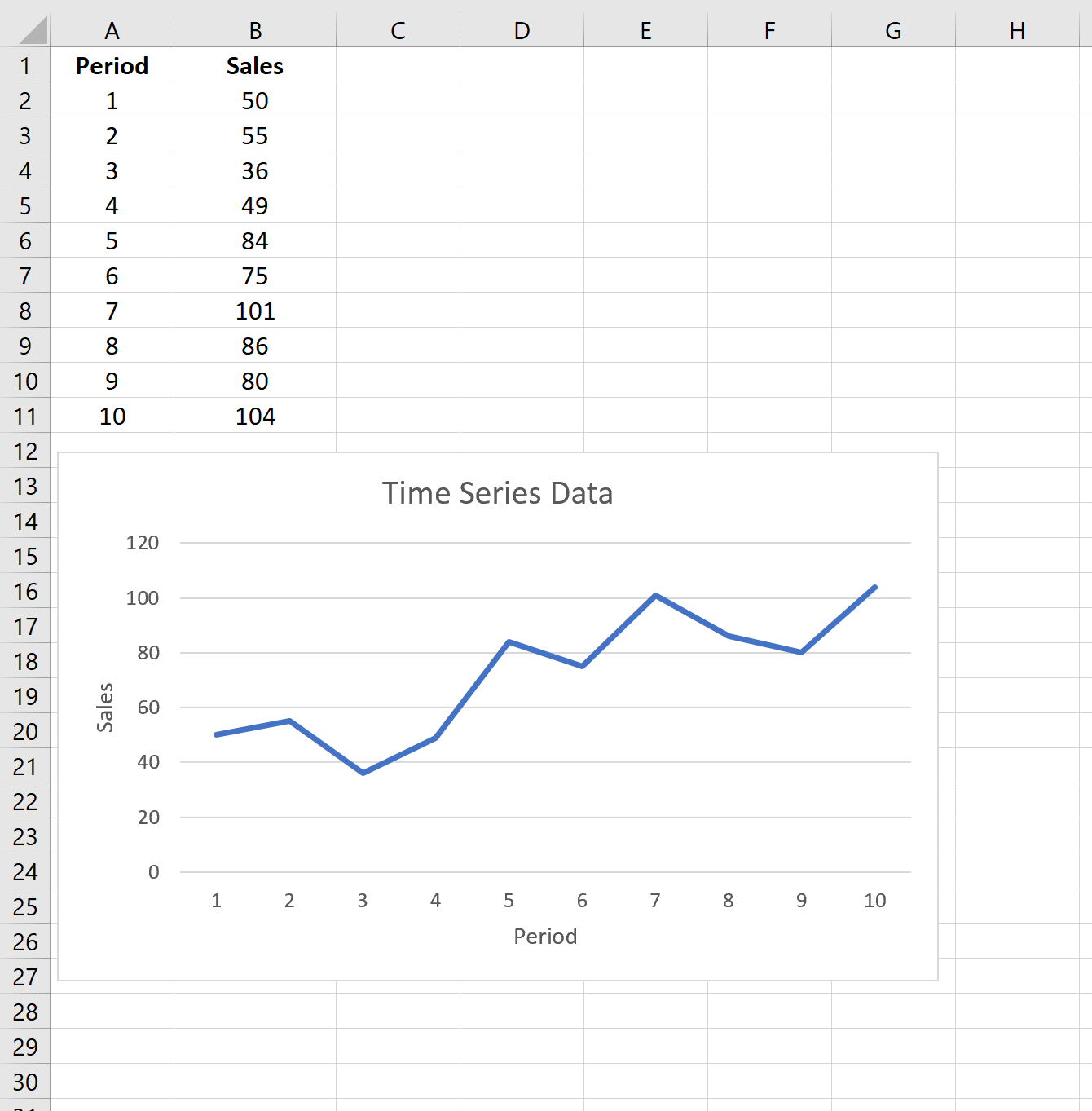
ทำตามขั้นตอนต่อไปนี้เพื่อใช้การปรับให้เรียบแบบเอ็กซ์โปเนนเชียลกับข้อมูลอนุกรมเวลานี้
ขั้นตอนที่ 1: คลิกปุ่ม “การวิเคราะห์ข้อมูล”
ไปที่แท็บ “ข้อมูล” บน Ribbon ด้านบนแล้วคลิกปุ่ม “การวิเคราะห์ข้อมูล” หากคุณไม่เห็นปุ่มนี้ คุณต้อง โหลด Excel Analysis ToolPak ก่อน ซึ่งใช้งานได้ฟรีโดยสมบูรณ์

ขั้นตอนที่ 2: เลือกตัวเลือก “Exponential Smoothing” แล้วคลิกตกลง
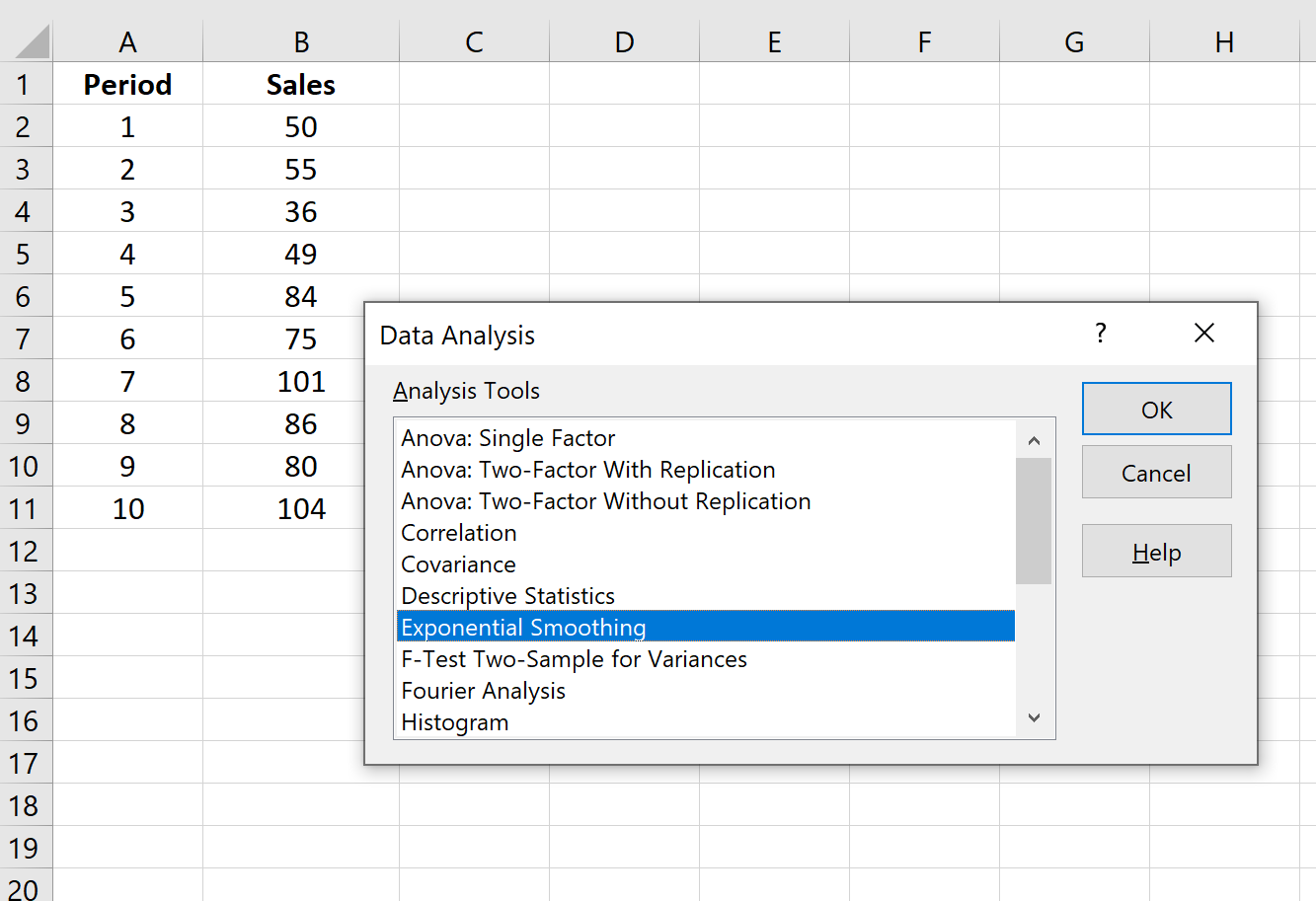
ขั้นตอนที่ 3: กรอกค่าที่จำเป็น
- กรอกค่าข้อมูลสำหรับ ช่วงอินพุต
- เลือกค่าที่คุณต้องการใช้สำหรับ Damping Factor ซึ่งก็คือ 1-α หากคุณต้องการใช้ α = 0.2 ค่าแดมปิ้งแฟคเตอร์ของคุณจะเป็น 1-0.2 = 0.8
- เลือก ช่วงเอาต์พุต ที่คุณต้องการให้ค่าที่คาดการณ์ไว้ปรากฏ เป็นความคิดที่ดีที่จะเลือกช่วงเอาต์พุตนี้ถัดจากค่าข้อมูลจริงของคุณ เพื่อให้คุณสามารถเปรียบเทียบค่าจริงและค่าที่คาดการณ์ไว้เคียงข้างกันได้อย่างง่ายดาย
- หากคุณต้องการดูแผนภูมิที่แสดงด้วยค่าจริงและค่าพยากรณ์ ให้ทำเครื่องหมายในช่องที่ระบุว่า Chart Output
จากนั้นคลิกตกลง
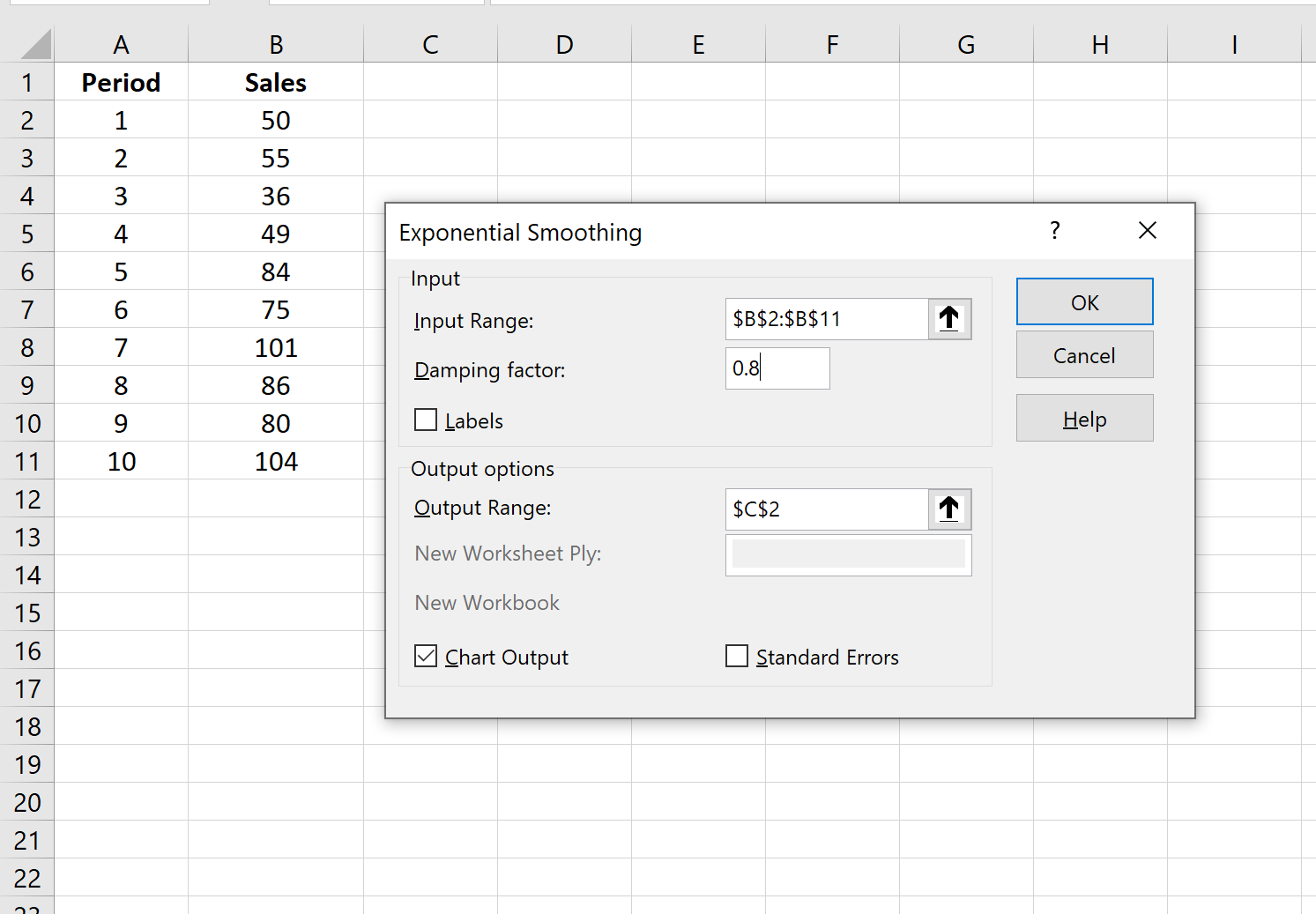
รายการค่าที่คาดการณ์และกราฟจะปรากฏขึ้นโดยอัตโนมัติ:
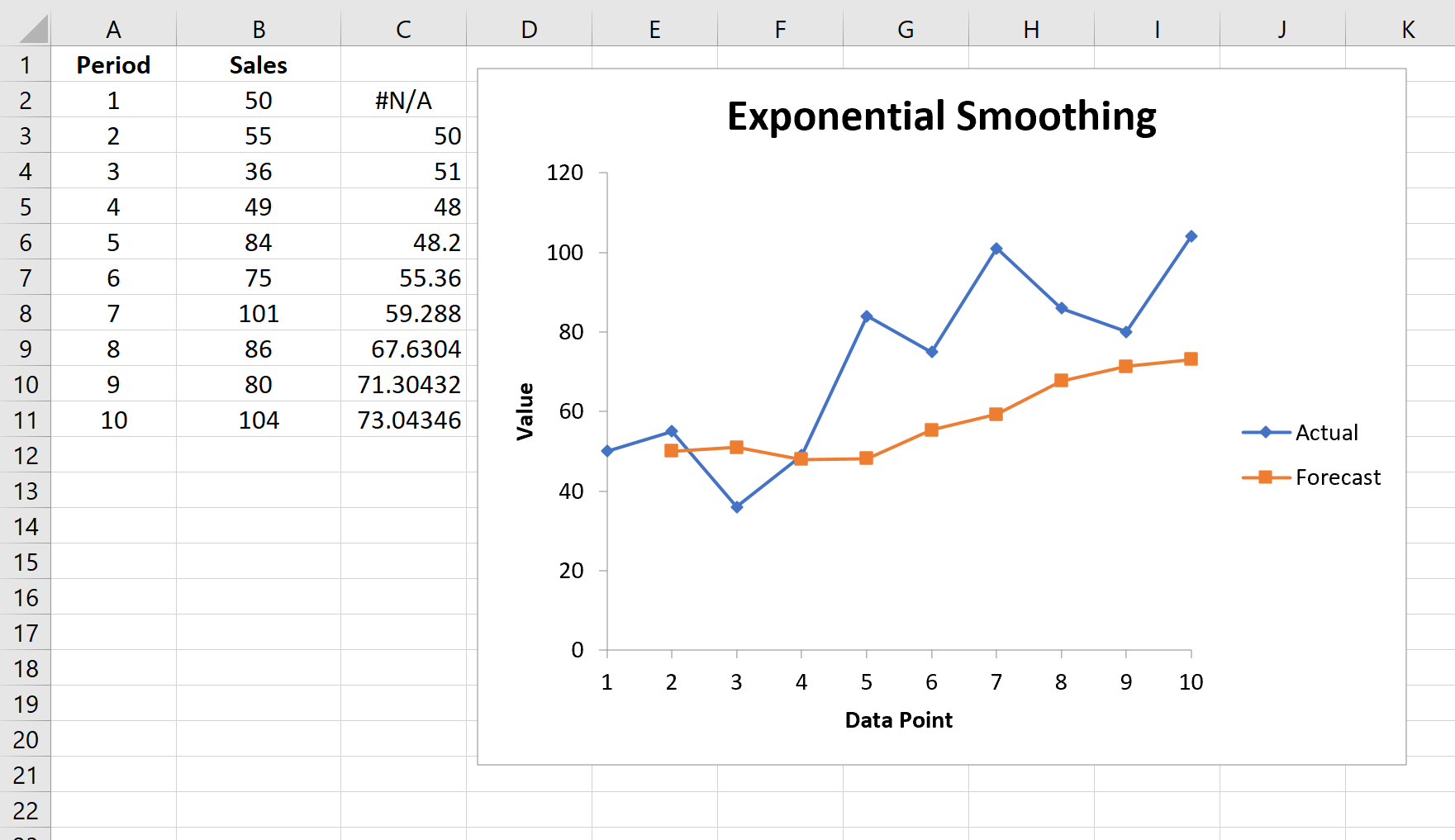
โปรดทราบว่าช่วงแรกถูกกำหนดเป็น #N/A เนื่องจากไม่มีช่วงก่อนหน้าที่จะใช้ในการคำนวณค่าการคาดการณ์
ทดลองกับปัจจัยที่ทำให้เรียบ
คุณสามารถทดลองด้วยค่าที่แตกต่างกันสำหรับปัจจัยการปรับให้เรียบ α และดูผลกระทบต่อค่าที่คาดการณ์ไว้ คุณจะสังเกตเห็นว่ายิ่งค่าα น้อยลง (ค่าที่มากขึ้นสำหรับปัจจัยการทำให้หมาด ๆ ) ค่าที่คาดการณ์ก็จะยิ่งนุ่มนวลขึ้นเท่านั้น:
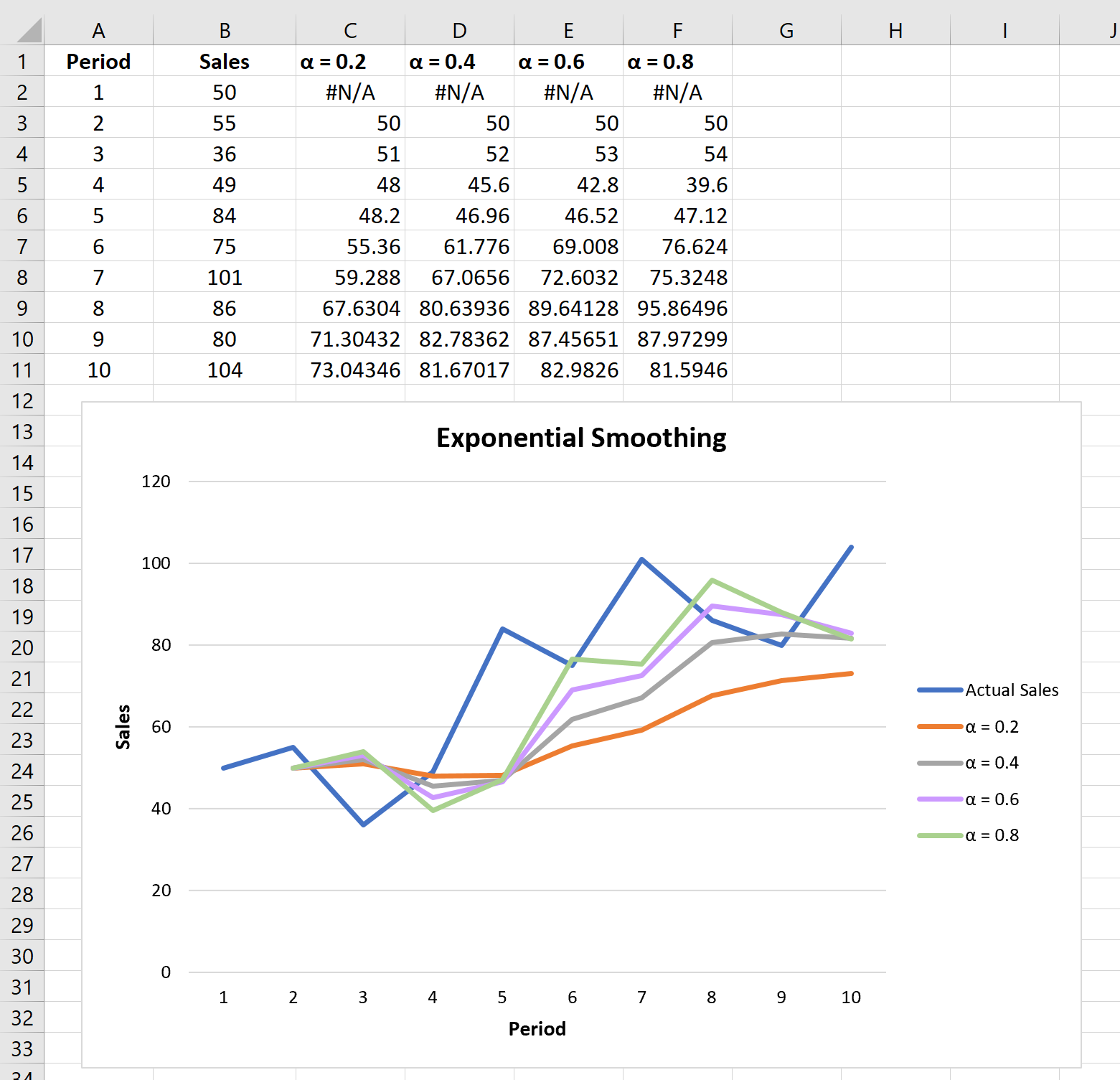
สำหรับบทช่วยสอน Excel เพิ่มเติม โปรดตรวจดู รายการคำแนะนำ Excel ทั้งหมด ของเรา